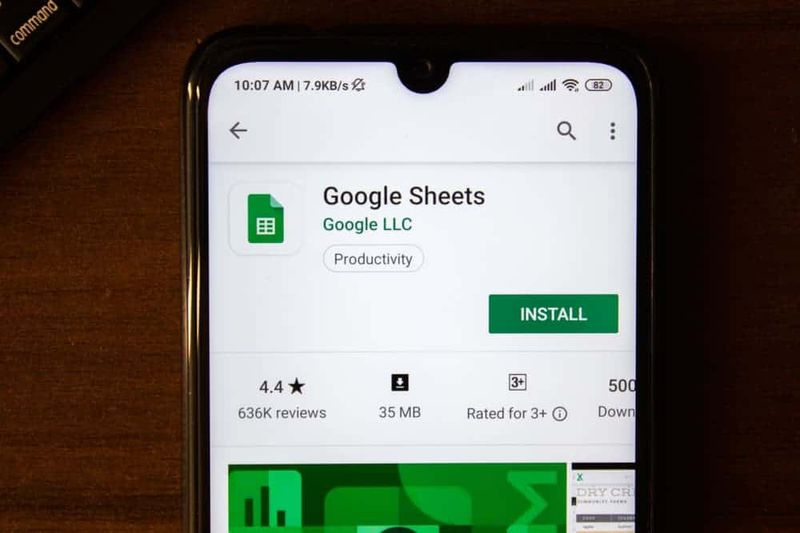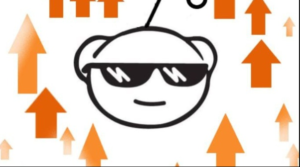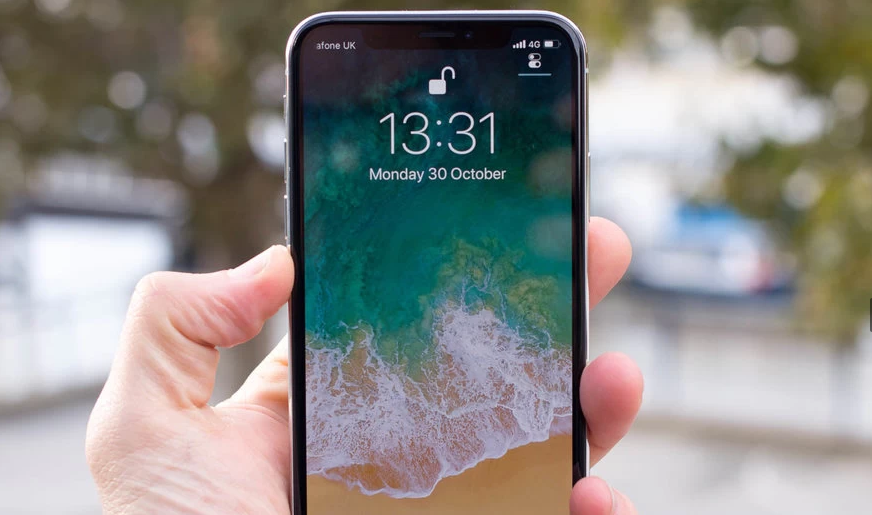A Netflix M7362 1269 hiba elhárításának különböző módjai

Megoldást keres az M7362 1269 Netflix hiba kijavítására? A Netflix az egyik legnépszerűbb média streaming szolgáltatás, amely rengeteg animét, tévéműsort, filmet, dokumentumfilmet és egyéb anyagokat kínál előfizetői csomagon. Nagyon simán fut a mobilján, táblagépén, tévéjén, számítógépén vagy bármely más streaming eszközön. Egyes Netflix-felhasználók azonban az M7362 1269 hibakóddal néznek szembe, amikor videókat próbálnak közvetíteni a platformon. Ha te is közéjük tartozol, és egyedül akarod megoldani ezt a problémát, akkor a helyeden vagy.
Ne feledje továbbá, hogy néhány Microsoft Edge a böngésző és a Google Chrome felhasználói találkoznak ezzel a hibakóddal. Nem csak ez, hanem úgy tűnik, hogy az adott hibakód leginkább az MS Windows PC / Laptop felhasználók számára jelenik meg. Tehát, ha az áldozatok közé tartozik, kövesse az alábbi lehetséges megoldásokat.
Mielőtt áttérne az alábbi lehetséges módszerekre, feltétlenül indítsa újra a számítógépet és a böngészőt, mivel az újraindítási folyamat minden bizonnyal nagyon egyszerűen megoldhatja a böngészővel vagy a szoftveralkalmazásokkal kapcsolatos problémát. Ha azonban az újraindítás nem működik az Ön számára, akkor próbálja meg törölni a böngésző gyorsítótárát és a cookie-kat is.
Lásd még: Hogyan készítsünk parancsikont a Snapchat-en - teljes lépések
A Netflix M7362 1269 hiba elhárításának különböző módjai:

1. javítás: A számítógép újraindítása
Bizonyos helyzetekben az érintett felhasználók azt állították, hogy ez egy ideiglenes probléma, amely automatikusan megoldható a böngésző vagy a számítógép újraindításakor.
playstation hiba ce-32809-2
Ha a problémát valóban egy sérült ideiglenes fájl okozza, indítsa újra számítógépét, vagy a böngésző újraindításával törölje a temp mappát, és oldja meg a hibakód: M7362 1269.
Ne feledje, hogy a Netflix streaming szolgáltatás csak az előzmények adatait menti, vagy a böngésző újraindítása közben bejelentkezik. Tehát, ha újra akarja indítani az eszközét, akkor valószínűleg megoldja a problémát.
Tehát, ha még nem tette meg ezt, indítsa újra a számítógépet, és várjon egy ideig a következő indítás befejezéséig, mielőtt újra megpróbálna tartalmat streamelni a Netflixről.
Nos, ha ugyanaz a hibakód fordul elő az újraindítás elvégzése után is, akkor merüljön el az alábbi lehetséges lehetséges megoldásnál.
2. javítás: A Netflix Cookie törlése
Ha az első megoldás nem működött az Ön számára, akkor fordítsa figyelmét annak ellenőrzésére, hogy a rosszul megmentett Netflix süti okozza-e a hibakód: M7362 1269. Bizonyos helyzetekben a Netflix szerver biztonsági okokból megszakítja a kapcsolatot.
Szerencsére sok felhasználó orvosolja a problémát azzal, hogy kifejezetten a Netflix cookie-t célozza meg, és törli azt a böngészőből.
Ha még nem próbálta ki, kövesse az alábbi lépéseket a Netflix cookie törléséhez:
- Lépjen az alapértelmezett böngészőhöz (legyen az IE, Chrome, Edge vagy Firefox). Vagy másként lépjen a Netflix Cookie-k törlése oldal . Miután sikeresen elérte a fenti linket, a Netflix törli azokat a speciális sütiket, amelyeket jelenleg a böngészőjében ment.
- Miután ezt megtette, automatikusan kijelentkezik a Netflix-fiókjából. Érintse meg a Bejelentkezés gombot. Ezután adja hozzá hitelesítő adatait a bejelentkezéshez.
- Miután sikeresen újra bejelentkezett. Ezután megismételheti ugyanazt a folyamatot, amely korábban a problémát okozta, és ellenőrizheti, hogy a probléma megoldódott-e.
Ha ugyanaz a probléma továbbra is fennáll, merüljön el az alábbi lehetséges másik megoldás mellett.
3. javítás: A böngésző gyorsítótárának törlése
Ha az alábbi lépések egyike sem vált be az Ön számára. Akkor lehet, hogy valamilyen tartós gyorsítótár-problémával foglalkozik. Néhány felhasználó a hibakód: M7362 1269 javítsa ki a problémát, miután megtisztította a böngészője által tárolt gyorsítótárban tárolt összes adatot.
hogyan lehet bekapcsolni a telefont megszakadt bekapcsológombbal
Jegyzet: Ez nem távolít el bizalmas adatokat a böngészőből. Tehát nem kell teljes biztonsági másolatot készítenie. De kijelentkezik minden olyan böngészőből, amellyel jelenleg be van jelentkezve. Tehát ne feledje, hogy a jelszavak mentésre kerülnek.
Ha ezt még nem tudja megtenni, lépjen előre, és indítsa el a böngésző gyorsítótárának teljes kiürítését, és ellenőrizze, hogy a Netflix hiba javult-e.
4. javítás: Az Ad-blokkoló kikapcsolása (ha van)
Ha a fenti megoldások egyike sem működött az Ön számára, akkor valamilyen hirdetés-blokkoló megoldást használ, amelyet böngésző szinten (kiterjesztés útján) írtak elő. Lehetséges, hogy a Netflix emiatt megtagadja a hozzáférést a böngészőhöz.
Abban az esetben, ha ez az eset rád vonatkozik, a konfliktus kijavításának és a túllépésnek az egyetlen módja M7 362 1269 A hibakód a problémát okozó hirdetésblokkoló kiterjesztés kikapcsolása vagy eltávolítása.
Miután kiterjesztésként telepítette a hirdetésblokkolást, a dedikált menüben gyorsan kikapcsolhatja. A Chrome-on ezt is megteheti, ha csak hozzáfér a ’Chrome: // extensions /’ oldalt a navigációs sávból.
Jegyzet: Firefoxon adja meg „About: addons” belül a navigációs sávon, és nyomja meg Belép.
Amikor a bővítmény / bővítmény menüben van. Megadhatja a hirdetésblokkoló kiterjesztést, vagy kikapcsolhatja azt hagyományos módon, vagy törölheti, mielőtt újraindítja a böngészőt, és megnézi, hogy a probléma megoldódott-e.
Következtetés:
Itt található minden a Netflix M7362 1269 hibáról. Remélem, hogy nagyon hasznosnak találta ezt az útmutatót. Az ebben az útmutatóban megadott egyik megoldás megmenti a számítógépet ettől a hibától. Ha bármilyen kérdése, kérdése vagy visszajelzése van, írja le az alábbi megjegyzések részt!
Olvassa el: